画面共有:学生用
自分のPCの画面・保存しているファイルを講義の参加者と共有する機能です。自分が作ったPowerPointやWord資料を表示して発表する場面などで使います。
自分のPCの画面を共有するため、操作を誤ると不必要な情報が他の参加者の目に入ってしまうことがあります。講義に参加する前に画面やフォルダを整理しておくことをお勧めします。講義に不要なアプリもあらかじめ閉じておきましょう。プライベートな情報を誤って表示してしまうことのないよう十分に注意してください。
講義の種類によっては学生は画面共有機能を使えない場合もあります。以下の操作をしてもうまく共有できない時は教員・TAに権限設定を確認してもらいましょう。
共有したいファイルを手元のPCで開きます。(誤表示防止のため、表示したいファイルは事前に開いて確認しておくことをお勧めします)
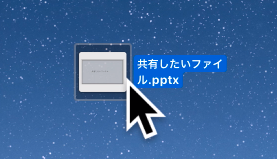
画面下に表示されている「画面を共有」ボタンをクリックします
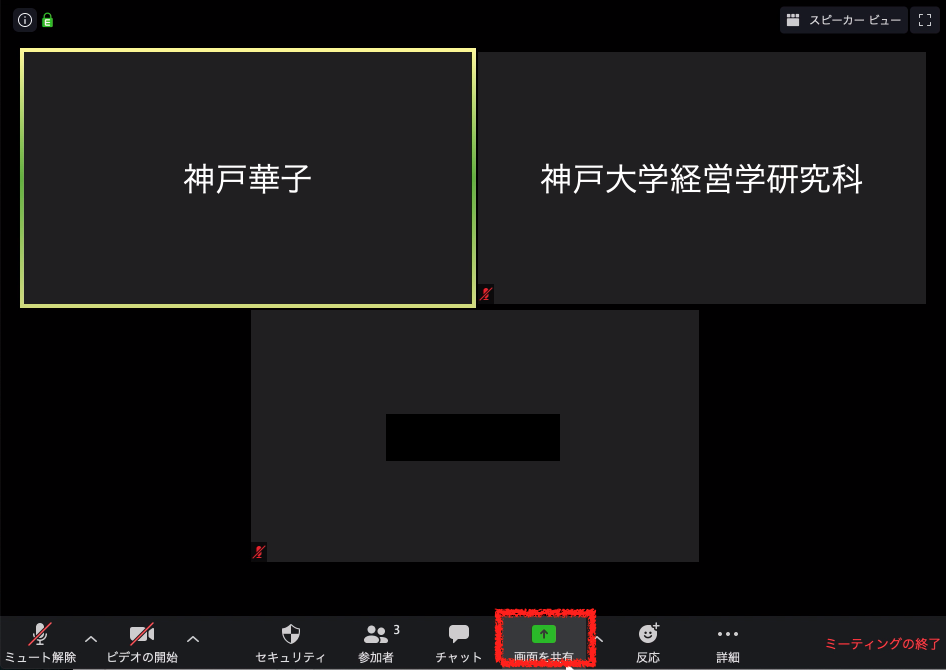
共有したいファイルを選択する画面が表示されます
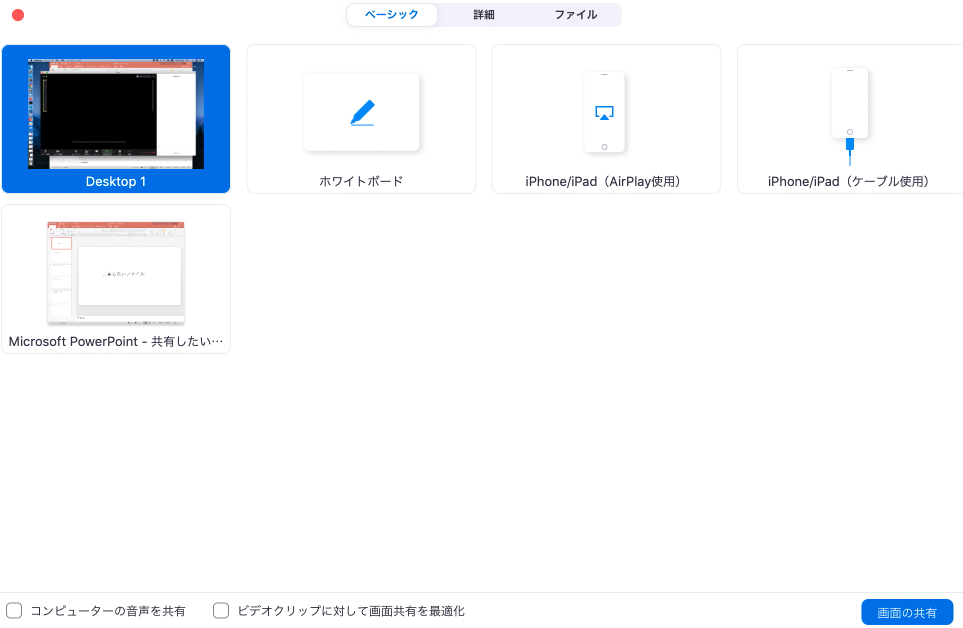
共有したいファイルを選択します。動画を共有したい場合、画面左下の「コンピューターの音声を共有」にもチェックを入れます。
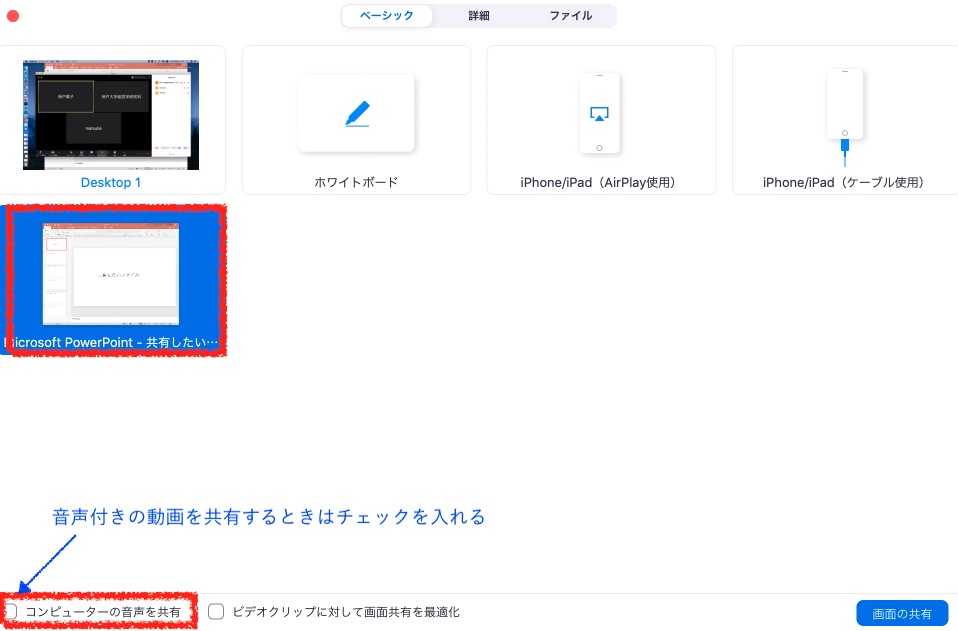
画面右下の「画面の共有」をクリックします。
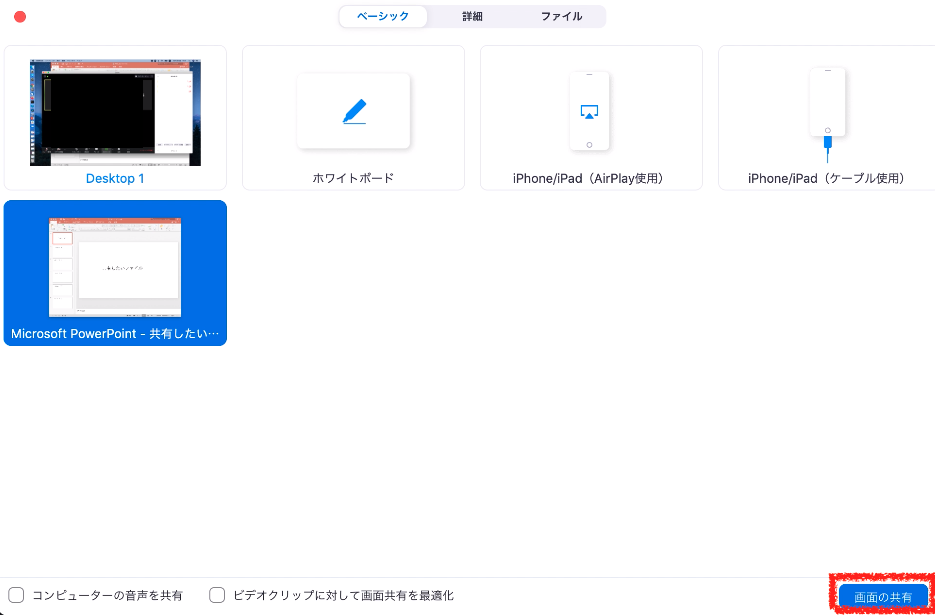
画面共有が始まります。共有中は画面上にこのようなメニューバーが表示されます。

共有を終えたいときは「共有の停止」をクリックします。

